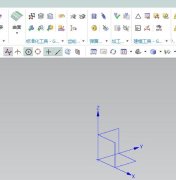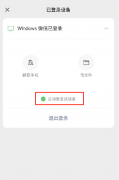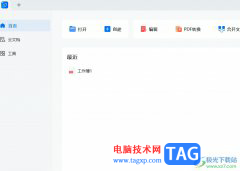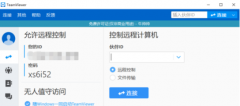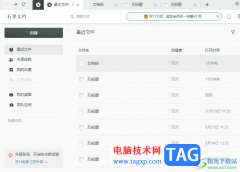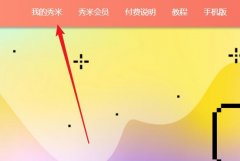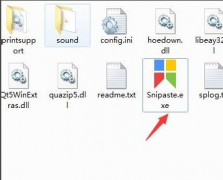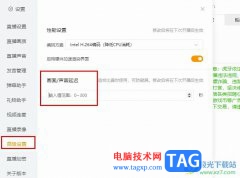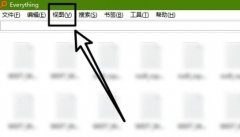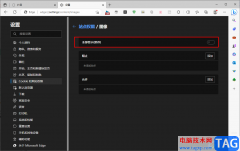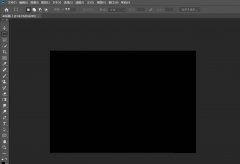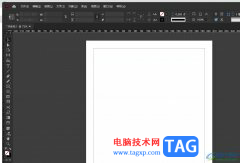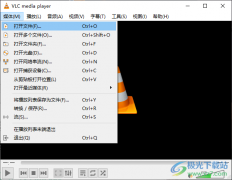xmind是一款强大的思维导图制作软件,为用户带来了不错的使用体验,让用户在制作的过程中组织思维、管理信息、促进创造性思维等,还可以有效提升用户的工作的效率,当用户在使用xmind软件时,会发现在主题框中输入文字后,文字的排版方向为横向,用户想要将其变成竖向,却不是很清楚具体的解决方法,其实这个问题是很好解决的,用户直接在主题框中将鼠标光标放置在需要转换的文字中间,接着按下shift+enter键位并重复多次操作,就可以成功将文字竖着排版了,详细的操作过程是怎样的呢,接下来就让小编来向大家分享一下xmind把文字横向变成竖向的方法教程吧,希望用户能够喜欢。
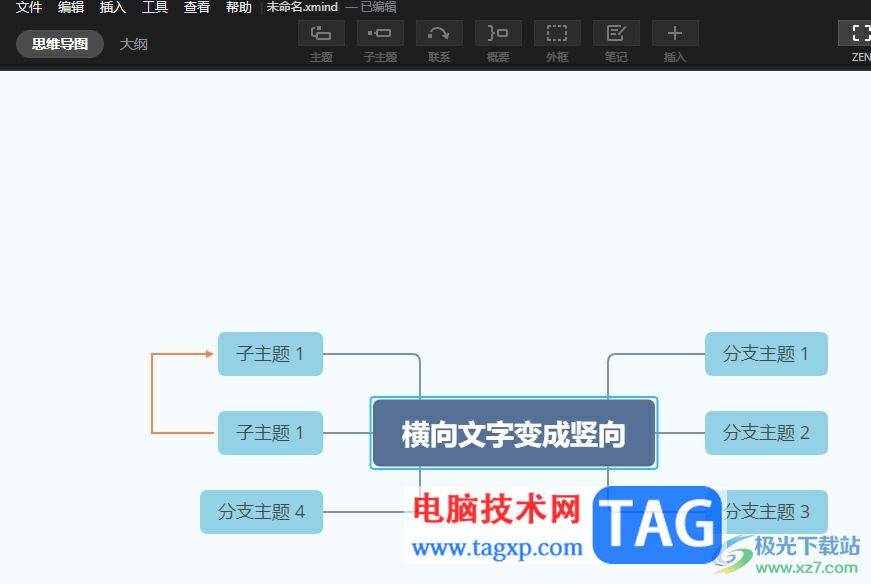
方法步骤
1.用户在电脑上打开xmind软件,并来到思维导图的编辑页面上来进行设置

2.在主题框中用户输入文字后,需要将鼠标光标放置在需要转换的文字中间

3.接着在键盘上按下shift+enter快捷键即可将文字换行,如图所示

4.随后用户重复操作上述步骤,就可以成功把文字横向变竖向了,效果如图所示

以上就是小编对用户提出问题整理出来的方法步骤,用户从中知道了只需要将鼠标光标放置在文字中间,接着按下shift+enter即可成功将文字横向变竖向,方法简单易懂,因此感兴趣的用户可以跟着小编的教程操作试试看,简单几个步骤即可完成操作。